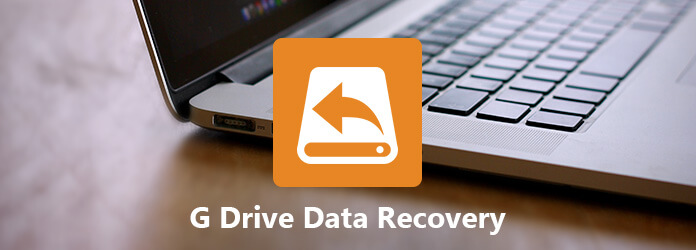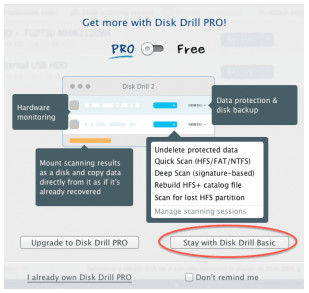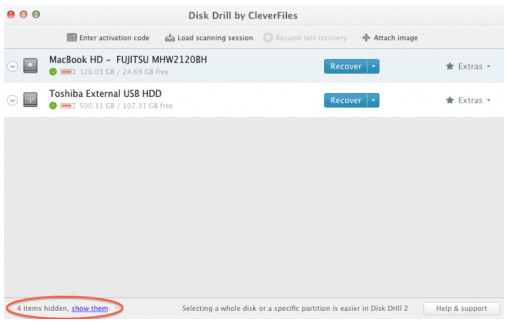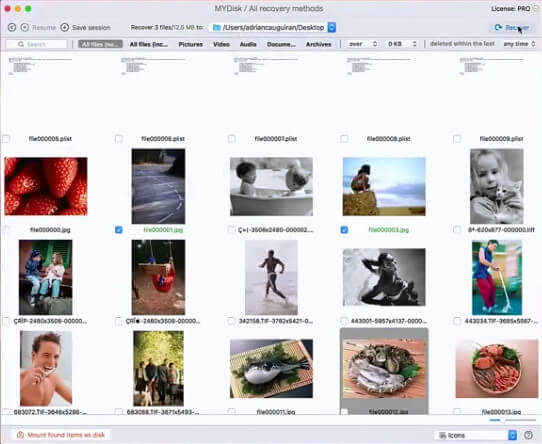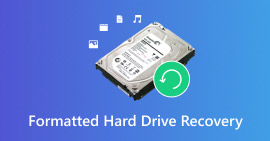Sådan får du G-Technology Data Recovery på Windows og Mac
Resumé
Når du bruger G-Technology-produkter til at gemme data på din computer, mobiltelefon eller kamera, skal du være forsigtig med datatab. Hvis du er uheldig med mistede data, skal du bare læse denne side for at få filernes gendannelse fra G-Technology-familien.
Jeg har et G-drev USB-C med 4TB på min Windows 7-computer, men for mit misforståede format er alle data deri borte. Forfærdeligt! Jeg har lagt alle mine indspillede videoer fra min første baby til den anden. Er der nogen måde at gendanne de mistede videoer på mit G-drev? - James
I går redigerede jeg nogle 4K og 8K kamerabilleder og reddede dem godt. I dag, når jeg åbner min computer og finder, at disse billeder mangler. Jeg ved ikke hvad der skete. Jeg vil bare have mine samlede 145 billeder tilbage. Billederne gemmes i min G-Speed Shuttle med Thunderbolt 3. Er der nogen måde at få dem tilbage på? - Tera
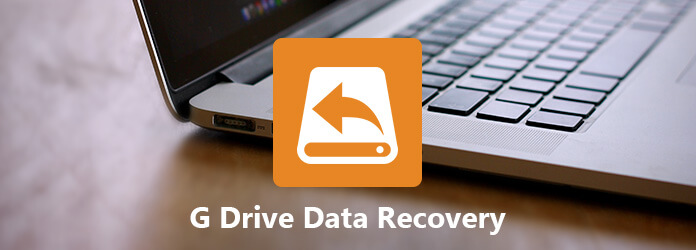
G-Technology Drive Recovery
G-Technology-enheden er den eksterne drevlagringsudvidelse, når du får bunker med data. Dog kan den pludselige katastrofe som James og Tera ødelægge alle dine bestræbelser på databasen. Filer kan gå tabt ved forsætlig eller utilsigtet sletning, forkert betjening, formatering, virusangreb og endda systemfejl.
Lad os hjælpe dig med at fjerne barrieren.
Dette indlæg hjælper dig med at få G-Technology gendannelse på 2 måder fra Windows og Mac.
1Hvad er G-Technology ekstern lagring?
G-Technology, der ejes af HGST, et datterselskab af Western Digital, er mærket af eksterne opbevaringsprodukter. Dens USB-, FireWire-, eSATA-, SAS-, SCSI Thunderbolt- og Fiber Channel-systemer understøtter alle niveauer af lyd / video produktion, som adskiller sig fra harddisk eller virtuelle drev På din computer.

G-Technology sælger deres eksterne lagerenheder til fagfolk under produktlinjerne G-speed, G-RAID, G-safe og G-drive til stationær mobil, netværkstjenester, workflow-medier og tilbehør. Enhederne kan bruges i Windows og Mac.
Lad os få en grundlæggende information til G-Technology's vigtigste produktlinje.
| Enhedstype |
Drev type |
Produkter |
| Portable |
Solid State Drive |
G-Drive Pro SSD, G-Speed Shuttle SSD |
| Harddisk |
G-drev med Thunderbolt / 2/3, G-drive USB / -C, G-RAID med Thunderbolt 2/3, G-RAID aftagelig, G-Speed Shuffle med Thunderbolt 3, G-Speed Shuffle med ev Series Bay Adaptere, G-Speed XL Shuffle med ev Series Bay Adaptere, G-Speed XL Shuffle med Thunderbolt 2/3 |
| desktop |
Solid State Drive |
G-drev mobil SSD R-serie, G-drev Pro mobil SSD, G-drev ev RaW SSD, G-drev Slim SSD USB-C |
| Harddisk |
G-drive Mobile, G-drive Mobile USB-C, G-drive Mobile med Thunderbolt, G-drive ev RaW, G-drive ev ATC med Thunderbolt, G-drive ev ATC |
| Netværkstjenester |
G-Rack 12, G-Rack 12exp |
2Sådan gendannes G-Technology-data på Windows
For at gendanne filerne fra G-Technology har du brug for den professionelle datagendannelsessoftware til at hjælpe dig. Aiseesoft Data Recovery er det værktøj, du har brug for nøjagtigt.
- Gendan filer fra G-RAID, G-drev osv. På desktop, mobil og andet tilbehør.
- Gendan mediefiler som fotos, videoer, lydfiler osv.
- Fjern sletning af dokumenter som Word, Excel, PowerPoint, PDF, ZIP osv.
- Find de slettede e-mails og andre data tilbage.
- Hent data fra G-Technology-drev, der er formateret, nedbrudt, slettet, virusangreb osv.
- Hent de utilgængelige eller skjulte data fra harddisk, RAW-harddisk, RAW-partition, datasystemskade, partitionstab osv.
- Kompatibel med gendannelse af data på Windows 10 / 8.1 / 8/7 / Vista / XP (SP2 eller nyere).
Lad os nu kontrollere trinnene for at gendanne data fra G-Technology på din Windows-computer.
1Download, installer og start dette værktøj på din computer.
2Scan data på G-Technology
I hovedgrænsefladen vil du se alle drivere, der er registreret på din computer. Her skal du markere datatypen og drevet til scanning og gendannelse.
Under "Kontroller alle filtyper" kan du markere datatyperne fra "Image", "Audio", "Video", "Email", "Document" og "Others".
Marker G-Technology-drevet under "Harddiskdrev".
Klik på "Scan" for at starte en hurtig scanning for at foretage den mistede datascanning på din computer.

3Gendan data fra G-Technology-drev
Når scanningsresultatet er afsluttet, kan du se alle de scannede filer, der vises i grænsefladen. Alle data er kategoriseret efter datatyperne i mappen, vælg en, og klik på dem for at se de detaljerede filer.
Når du har kontrolleret dataene, kan du klikke på "Gendan" for at udpakke de mistede filer til din computer.

Tips
1. Hvis du ikke kan finde de ønskede data, kan du udføre en "Deep Scan" for at scanne din harddisk. Det vil dog tage mere tid at få scanningsresultatet.
2. For gendannelsesfiler skal du gemme dem i den destination, der er forskellig fra scanningsdrevet for at undgå overskrivne data.
3Sådan gendannes G-Technology-filer på Mac
Disk Drill er datagendannelsesværktøjet, som giver dig mulighed for at udpakke de mistede eller slettede filer fra interne Macintosh-harddiske, eksterne harddiske, kameraer, iPhone, iPad, iPod, Android-enheder, USB-flashdrev, Kindles og hukommelseskort.
1Kør Disk Drill
Download, installer og kør denne app på din Mac. Du skal indtaste din admin passwored for at give Disk Drill tilladelse til at scanne dit drev.
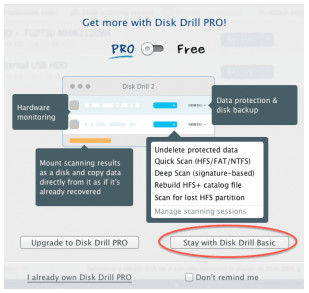
2Scan data
På hovedskærmen kan du se det tabte af alle drev, der er tilgængelige til scanning. Klik på drevets navn for at begynde at scanne.
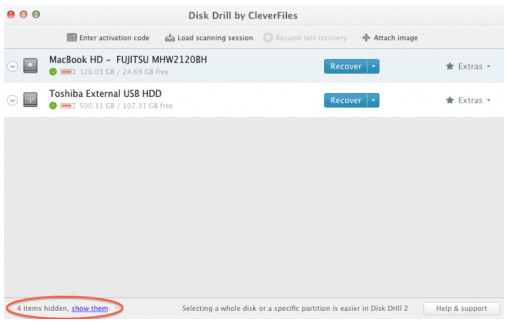
3Vis data
Klik på ikonet "øje" til højre for navnet på den fil, du vil se, på listen over filresultater.
Tips
1. Du får muligvis meddelelsen om, at forhåndsvisning af filen kan forårsage datatab, når du prøver at gendanne filer fra Mac-drevet, som Disk Drill er installeret på.
2. Der er tre muligheder for forhåndsvisningen, ser bra ud, ser ud for beskeder eller mangler dele, og der vises ingen eksempelvisning.
4Gendan data
Når du har vist en forhåndsvisning af filerne, skal du markere dataene og klikke på "Gendan" for at gemme på din computer.
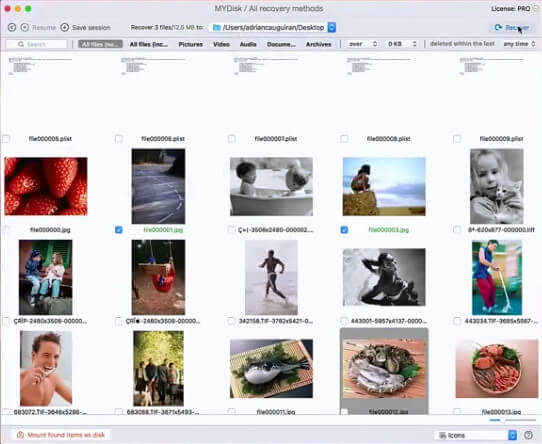
Konklusion
Denne side er designet til at hjælpe dig med at få den grundlæggende viden om G-Technology, den eksterne lagerenhed og få datagendannelse fra G-Technology-enheder. For at undgå datatab havde du bedre sikkerhedskopieringsdata ofte.
Hvis dit datatab ikke er fra G-Technology-drev, men RAID på din computer, forsøger at få RAID-gendannelse.
Hvad synes du om dette indlæg?
Fantastike
Rating: 4.8 / 5 (baseret på 124 stemmer)